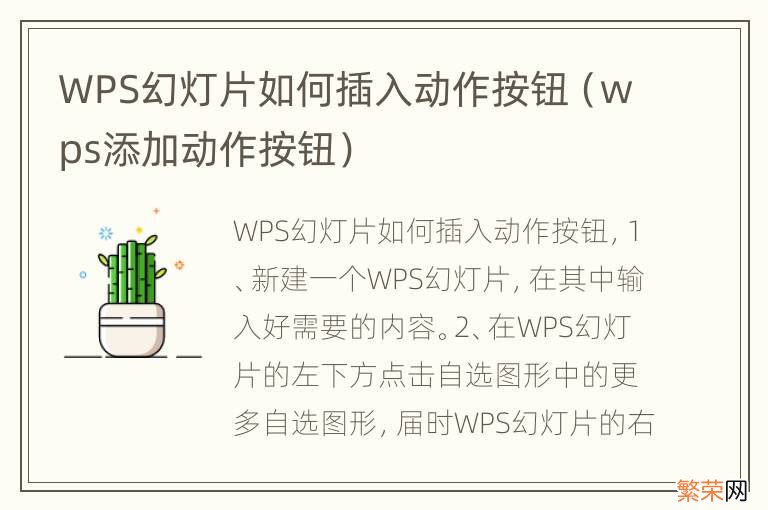
文章插图
WPS幻灯片插入动作按钮的方法如下:
1、新建一个WPS幻灯片,在其中输入好需要的内容 。
2、在WPS幻灯片的左下方点击自选图形中的更多自选图形,届时WPS幻灯片的右方会出现一个新的自选图形界面界面 。
3、在自选图形界面,选择定位到动作按钮,再选择自定义动作按钮 。
【wps添加动作按钮 WPS幻灯片如何插入动作按钮】
4、选择好自定义动作按钮后,在WPS幻灯片上,用鼠标拉扯出一个自定义的动作按钮,然后松开鼠标后,会弹出一个动作设置选项 。
5、点击点击鼠标选项卡,点击超链接到(H):最后一张幻灯片 。这个时候点击确定即可 。当点击F5放映的时候,点击这个按钮就可以定位到最后一张幻灯片了 。
- wps把图片变圆形 WPS中PPT如何将图片变圆形
- WPS文字如何自定义项目符号 wps文字添加项目符号
- wps中如何设置图片透明度 WPS演示如何设置图片透明度
- wps怎么插照片改变图片大小 WPS如何改变已经插入图片的大小
- 怎么关闭wps热点和广告推送 WPS热点如何关闭
- WPS文字如何设置装订线 wps怎么加装订线
- WPS文字如何改变文字方向 wps文字怎么改变文字方向
- wps word添加目录 WPS如何给doc文档添加目录
- wps如何给文档加密码保护 wps如何给文档加密
- wps如何在文字上划线 WPS如何给文字加上划线
